您现在的位置是:网站首页> 编程资料编程资料
Win10找不到飞行模式开关?Win10右下角快捷面板添加飞行模式的方法_windows10_Windows系列_操作系统_
![]() 2023-02-18
850人已围观
2023-02-18
850人已围观
简介 Win10找不到飞行模式开关?Win10右下角快捷面板添加飞行模式的方法_windows10_Windows系列_操作系统_
Win10找不到飞行模式开关怎么办?如果用户点击右下角弹出快捷面板没有找到飞行模式,那就说明被隐藏起来了,想要恢复很简单,下面小编就来说说怎么把飞行模式添加进快捷面板。

Win10右下角快捷面板添加飞行模式的方法
1、鼠标右键点击快捷面板窗口,然后就会显示“编辑”;

2、点击编辑就会在窗口最底部看到“添加”选项,那些被隐藏的开关可以手动添加进来;
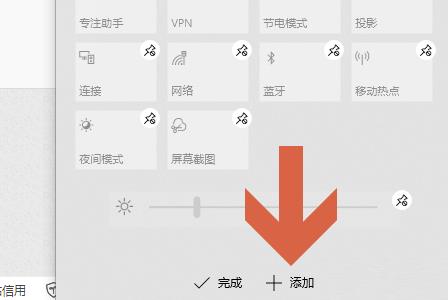
3、比如小编点击了添加,这样就看到了被隐藏的飞行模式,点击以后它就显示在通知窗口了;

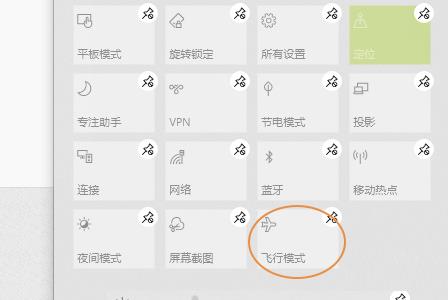
4、不过添加了新的开关以后,务必点击窗口左下角的“完成”,这样新增加的开关才能生效;
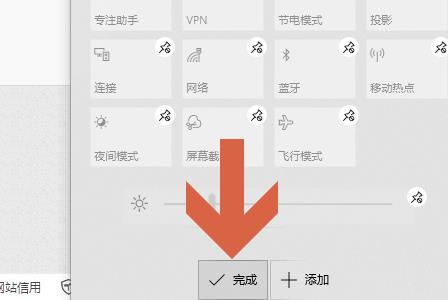
这就是将飞行模式添加进右下角快捷面板的方法,希望对你有帮助。
以上就是Win10找不到飞行模式开关?Win10右下角快捷面板添加飞行模式的方法的详细内容,更多关于Win10飞行模式添加到右下角快捷面板的资料请关注其它相关文章!
相关内容
- win10电脑文件夹无法删除怎么办?Win10设置文件夹不能删除操作教程_windows10_Windows系列_操作系统_
- win10dnf图表系统组建失败怎么办?win10dnf图表系统组建修复方法_windows10_Windows系列_操作系统_
- win10中没有Internet Explorer怎么办?win10没有ie浏览器解决办法_windows10_Windows系列_操作系统_
- Win10电脑磁盘被写保护怎么解除?Win10取消磁盘保护的操作方法_windows10_Windows系列_操作系统_
- win10系统右键菜单项里没有“打开方式”选项的解决方法_windows10_Windows系列_操作系统_
- Win10搜索栏中每日一言如何取消?Win10搜索栏中每日一言取消方法_windows10_Windows系列_操作系统_
- win10右键amd显卡设置怎么删掉?Win10删除右键菜单AMD选项操作方法_windows10_Windows系列_操作系统_
- win10更新一直失败怎么办 win10总是更新失败的解决办法_windows10_Windows系列_操作系统_
- win10控制面板中没有语言选项的解决方法汇总_windows10_Windows系列_操作系统_
- win10怎样重装ie浏览器?win10重装ie浏览器操作方法_windows10_Windows系列_操作系统_





